BlueMind-Aktualisierung
BlueMind bemüht sich, die Zuverlässigkeit der Aktualisierungen zu gewährleisten. Niemand ist jedoch vor ungeprüften Sonderfällen oder externen Faktoren gefeit, die zu Datenverlusten führen können. BlueMind übernimmt keine Haftung, wenn ein Update fehlschlägt und ein installiertes System beschädigt.
Es liegt in Ihrer Verantwortung, sich gegen dieses Risiko zu versichern, indem Sie ein vollständiges Backup Ihres Systems erstellen.
Das Upgrade Ihrer Linux-Distribution auf eine höhere Hauptversion (Debian 7 auf Debian 8 usw.) darf nicht mit den automatischen Mechanismen zur Aktualisierung von Distributionen (Wechsel der Paketquellen und Verwendung des Befehls aptitude dist-upgrade) durchgeführt werden. In der Tat können BlueMind-Abhängigkeiten geändert und die ordnungsgemäße Funktion von BlueMind-Diensten kann beeinträchtigt werden.
Für eine Hauptversion-Aktualisierung wenden Sie sich bitte an Ihren Integrator oder kontaktieren Sie uns über unsere Ticket-Plattform.
Es ist notwendig, die Aktualisierung von der Admin-Konsole aus vorzubereiten (Systemverwaltung > BlueMind aktualisieren), bevor die Pakete mit aptitude aktualisiert werden. Dieser zusätzliche Schritt ermöglicht es dem Administrator, sein System auf einfache Weise zu aktualisieren, ohne notwendigerweise BlueMind zu aktualisieren.
Für weitere Details werden die Administratoren gebeten, besonders auf den nachstehenden Abschnitt Vorbereitung der Aktualisierung zu achten.
Präsentation
Das BlueMind-Abonnement bringt ein vereinfachtes und getestetes Aktualiserungssystem mit sich.
Das Upgrade von BlueMind auf eine höhere korrigierende oder evolutionäre Version ist dann dank des grafischen Administrationstools einfacher, sicherer und schneller.
Die Aktualisierung von BlueMind bei Änderung der Hauptversion (z. B. von v2.x auf v3.x oder von v3.0.x auf v3.5.x) erfordert eine Änderung der Software-Depot-Adressen. Die Abonnementdatei muss daher aktualisiert werden, um den Versionswechsel durchzuführen.
Voraussetzung
Abonnement
Um auf die BlueMind-Aktualisierungstools zuzugreifen, ist es erforderlich, ein gültiges Abonnementzu besitzen und zu installieren.
Zugriff auf den Installationsassistenten
Um die Aktualisierung durchzuführen, ist es notwendig, den Installationsassistenten (url http://"votre.serveur.com"/setup), für den das Passwort bei der Installation von BlueMind angegeben wurde.
Bei Verlust kann dieses Passwort auf 2 Arten zurückgesetzt werden:
- Rufen Sie vor der Installation die Administrationskonsole als globaler Administrator admin0 > Systemverwaltung > Systemkonfiguration > Registerkarte „Proxy-Server“ auf: Geben Sie das neue Passwort ein und registrieren Sie sich.
- Die Änderung kann auch auf der Befehlszeile vorgenommen werden:
- verbinden Sie sich als root mit dem BlueMind-Server und geben Sie die folgende Zeile ein:
rm -f /etc/nginx/sw.htpasswd; htpasswd -b -c /etc/nginx/sw.htpasswd admin admin- verbinden Sie sich mit der URL /setup und verwenden Sie das Login und Passwort admin/admin** Dieser Schritt ist zwingend erforderlich, auch wenn Sie sich noch nicht in der BlueMind-Aktualisierungsphase befinden.
Unterschrift der Depots
Depots sind nun für alle unterstützten Ubuntu/Debian-Verteilungen signiert.
Diese Unterschrift ist erforderlich für von BlueMind 3.5.9 unterstützte Ubuntu 18.04 und Debian 9.
Falls notwendig oder erwünscht, kann der Schlüssel auf allen von uns unterstützten Verteilungen manuell über den folgenden Befehl importiert werden:
curl https://pkg.bluemind.net/bluemind-deb.asc | apt-key add -
Andernfalls kann bei der Aktualisierung bestimmter Vorgängerversionen eine Warnung auftreten, ohne dass die Aktualisierung behindert wird.
Schwachstellen
Wie vor der Installation von BlueMind 4 empfehlen wir Ihnen, vor einem größeren Versionsupdate die Seite Implementierung von BlueMind 4: Punkte, die besondere Aufmerksamkeit erfordern sorgfältig zu lesen.
Verfahren
Da Software-Depots vom System berücksichtigt werden, sobald das Abonnement installiert ist, wird BlueMind automatisch aktualisiert, wenn das System aktualisiert wird.
Wenn Sie die Konfigurationsdateien manuell geändert haben, stellen Sie sicher, dass Sie eine Sicherungskopie erstellen. Weitere Informationen finden Sie in den Anhängen: Hinweis zu Konfigurationsdateien
Vorbereitung der Aktualisierung
Für die Aktualisierung von BlueMind ab Version 4.1 oder höher muss der Aktualisierungsprozess eingeleitet werden. Hierdurch wird Versionskontrolle verbessert und das Fehlerrisiko verringert: Die Zielversion kann geöffnet werden, um stets auf die neueste veröffentlichte Version zu aktualisieren oder im Gegenteil eingefroren zu werden, um unbeabsichtigte Aktualisierungen zu verhindern. Zudem wird die Beachtung der Hauptversion des Servers sowie die Installation zusätzlicher Pakete ermöglicht: Sie werden in der Serverversion installiert.
Diese Vorbereitung kann über die Administrationskonsole ODER die Befehlszeile erfolgen:
In der Administrationskonsole:
- gehen Sie zu Systemverwaltung > BlueMind-Aktualisierung
- Klicken Sie auf die Schaltfläche „Konfigurieren“: Die neueste verfügbare Version wird installiert.
Per Kommandozeile:
- Geben Sie den folgenden Befehl ein, um auf die neueste verfügbare Version zu aktualisieren
bm-cli setup version latest- Um auf eine bestimmte Version zu aktualisieren, geben Sie die Versionsnummer an
bm-cli setup version 4.8.1
:::note
Die Verwendung einer höheren Versionsnummer ist gleichbedeutend mit der Verwendung von "latest": Die letzte verfügbare Minor-Version wird installiert
:::
um die Version zu sperren und Updatesvon früheren Versionen zu verhindern:
bm-cli setup version current
Aktualisieren
Der BlueMind-Aktualisierungsprozess beginnt mit der Aktualisierung der Pakete auf allen Servern der Installation, wobei die bereits während der Installation verwendeten Befehle verwendet werden. Die Schritte 1 und 2 sind auf allen betroffenen Rechnernanzuwenden. Die eigentliche Aktualisierungsphase wird nur einmal durchlaufen, indem eine Verbindung zur /setup-Adresse hergestellt wird:
Die Aktualisierungsvorgänge können von fortgeschrittenen Administratoren mit dem Tool bm-cli komplett über die Befehlszeile durchgeführt werden.
Weitere Informationen finden Sie auf der Seite CLI-Client für die Administration.
- Melden Sie sich auf allen Plattform-Servern als root an
- Aktualisieren Sie die Pakete auf allen:
Wenn Sie die Ausfallzeit begrenzen möchten, können Sie den Update-Befehl mit der Option "nur-download" erteilen, um das gesamte Paket zunächst nur herunterzuladen.
Da diese Aktion keine Unterbrechung oder Verlangsamung der Dienste verursacht, kann sie zu jeder Tages- und Nachtzeit durchgeführt werden.
Der Befehl "Aktualisierung " zur tatsächlichen Aktualisierung der Pakete kann später zum günstigsten Zeitpunkt ausgeführt werden, was zu einer kürzeren Dienstunterbrechung führt.
- Debian/Ubuntu
- Redhat/CentOS
aptitude update
aptitude --download-only upgrade
aptitude upgrade
yum makecache
yum --downloadonly upgrade
yum upgrade
Wiederholen Sie diese Befehle auf allen Plattformservern.
Beim Aktualisieren einiger früherer Versionen kann eine Warnmeldung bezüglich der Unterschrift von Depots auftreten. Als einfache Warnmeldung behindert sie die Aktualisierung nicht und sie können Sie beheben: siehe obiger Abschnitt Unterschrift der Depots.
Verwenden Sie einen Browser, um zur Update-Verwaltungsschnittstelle http://
votre.serveur.com/setup zu gelangen:
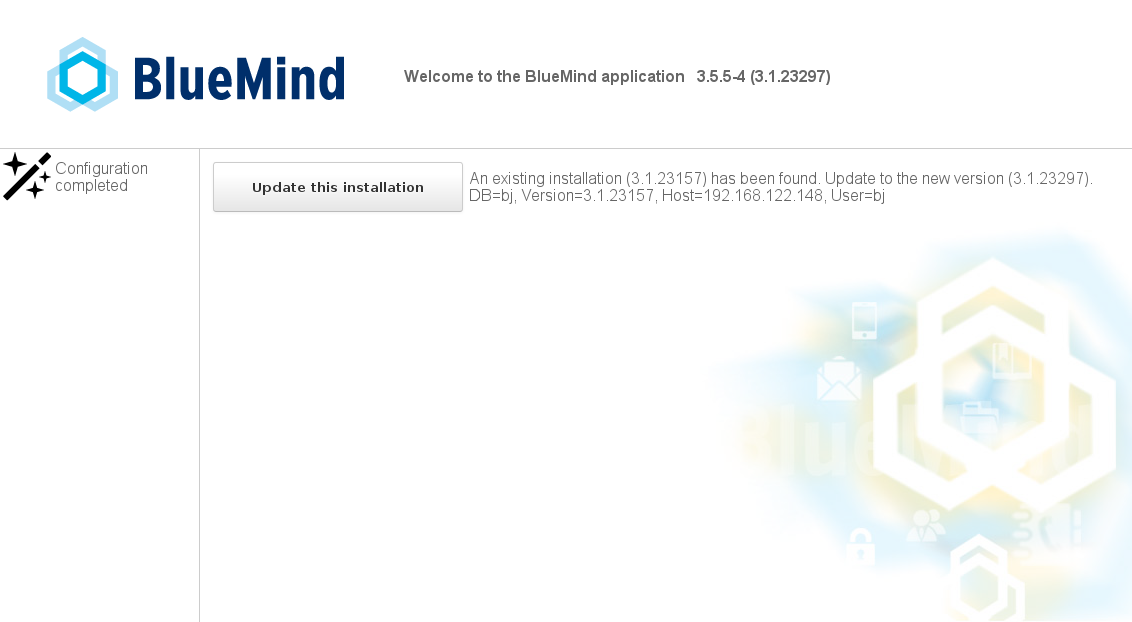 tip
tipDieser Schritt erfordert das Passwort für den Zugriff auf den Installationsassistenten - siehe obigesZugriff auf den Installationsassistenten
Starten Sie den automatischen BlueMind-Konfigurationsvorgang, indem Sie auf die Schaltfläche „Aktualisieren“ klicken
Wurde dieser Vorgang erfolgreich abgeschlossen, werden Sie durch eine Meldung darüber informiert:
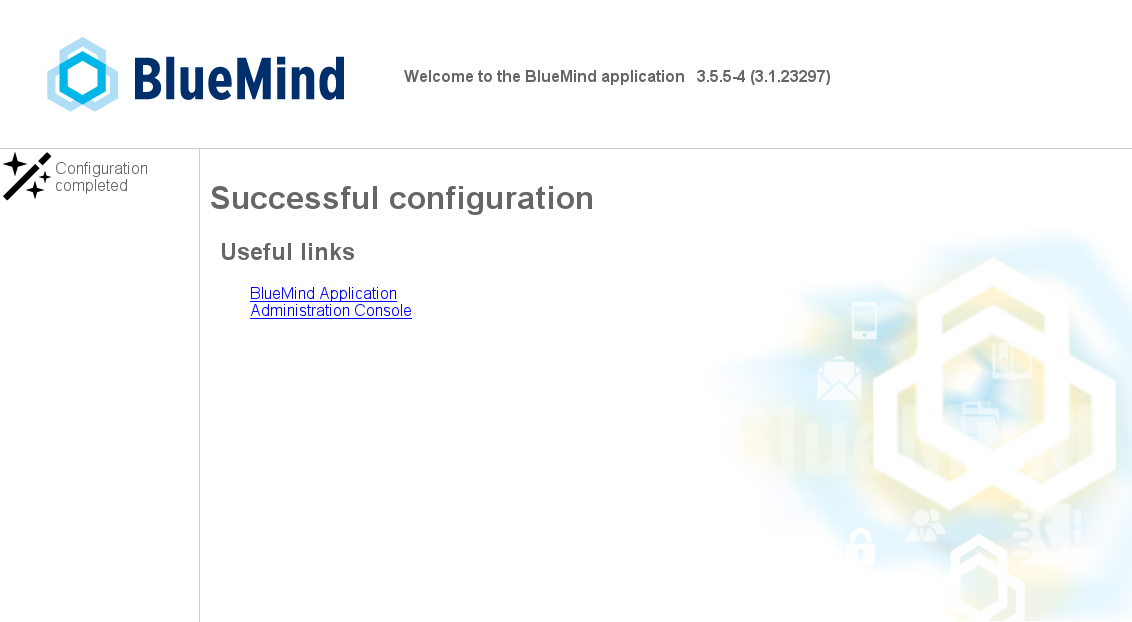 => Der Zugriff auf BlueMind ist dann unter der üblichen Url möglich
=> Der Zugriff auf BlueMind ist dann unter der üblichen Url möglich
Bei Problemen werden Fehler in die Protokolle von bm-core und bm-webserver geschrieben.
Anhänge
Hinweis zu Konfigurationsdateien
Die Postfix-Konfiguration wird nur während der Installationsphase überschrieben. Anschließende Aktualisierungen dieser Konfiguration erfolgen über den Befehl postconf. Es ist möglich, die Konfigurationsdateien wie gewünscht anzupassen, es gelten jedoch die folgenden Ausnahmen:
- BlueMind-Karten entfernen: Stattdessen können Karten hinzugefügtwerden.
- Änderung von *mynetwork*: Änderung über die Administrationskonsole.
- Änderung von relayhost: Änderung über die Administrationskonsole.
NGinx: Der Virtual Host wird bei jeder Aktualisierung überschrieben. Bei einer Aktualisierung werden alle VHosts deaktiviert und nur die von BlueMind (bm-client-access-accessibility und bm-webmail) werden wieder aktiviert. Andere können im Anschluss daran reaktiviert werden. Dies muss jedoch Teil des Aktualisierungsverfahrens sein, das das von BlueMind vorgesehene Verfahren ergänzt. Es ist auch möglich, den virtuellen Host von BlueMind über die Dateien /etc/nginx/bm-local.d/*.conf zu erweitern